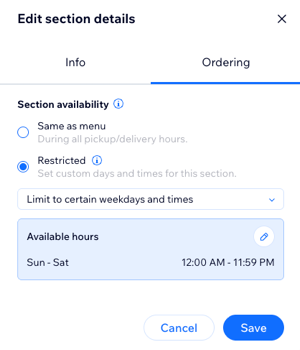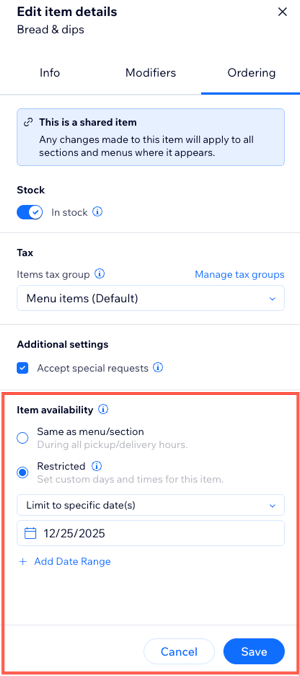Wix Restaurants: Menülerinizi Online Sipariş İçin Hazırlama
8 dk.
Bu makalede
- Öge seçenekleri ekleme
- Öge vergilendirmesini yönetme
- Menü kullanılabilirliğini sınırlama
- Bölüm ve öge stok durumunu sınırlama
- SSS
Önemli:
Bu makale Wix Restaurants Sipariş online sipariş uygulaması hakkındadır. Önceki sürümü kullanıyorsanız, yeni uygulamaya nasıl geçeceğinizi öğrenin.
Müşterilerin sipariş vermelerine ve seçimlerini özelleştirerek restoran menülerinizi online siparişlere uygun hale getirin. Buna öge seçenekleri eklemek ve her öge için vergi kuralları belirlemek dahildir.
Ayrıca menülerin ne zaman online olarak sunulacağını planlayabilir ve menünüzün doğru ve yönetilebilir olmasını sağlamak için belirli bölümlerin veya ögelerin görünürlüğünü kontrol edebilirsiniz.
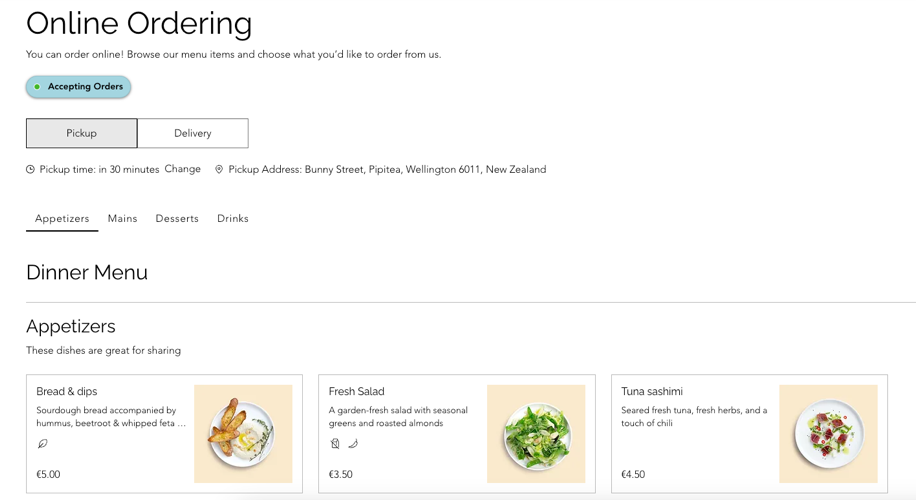
Öge seçenekleri ekleme
Özelleştirilebilir ögelere, pizza için "Üzerine konulacak malzemeler" grubu veya sandviçler için "İç malzemeler" grubu gibi bir modifikasyon grupları ekleyin. Seçenekleri ücretsiz veya ek bir ücret karşılığında ayarlayabilirsiniz. Oluşturulduktan sonra, yeniden oluşturmanıza gerek kalmadan herhangi bir menü ögesine bir seçenek grup uygulayabilirsiniz.
Öge seçenekleri eklemek için:
- Sitenizin kontrol panelindeki Menüler (Yeni) sekmesine gidin.
- Yeni bir menü oluşturun veya ilgili mevcut menünün yanındaki Yönet'e tıklayın.
- İlgili mevcut menü ögesinin üzerine gelin ve Düzenle'ye tıklayın.
- Ek Ögeler sekmesine tıklayın.
- + Yeni Seçenek Grubu simgesine tıklayın.
- Mevcut bir seçenek grubu seçin veya yeni bir tane oluşturun.
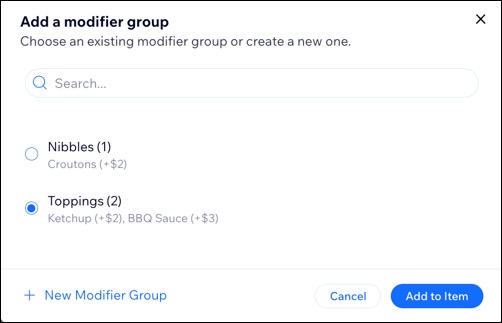
Öge vergilendirmesini yönetme
İşletmeniz için vergi tahsilatı ayarlarken, tüm ürünleriniz için aynı oranı ayarlayabilir veya farklı oranlarda vergilendirilen ürünler için gruplar oluşturabilirsiniz. Ardından, belirli bir restoran ögesinin ait olduğu vergi grubunu seçebilirsiniz.
Örneğin, içeceklerdeki genel vergi oranı %8 olduğu halde alkollü içecekler %18 oranında vergilendiriliyorsa, alkollü içecekler için bir vergi grubu oluşturup %18'lik bir oran atayabilir ve ilgili restoran ögelerini bu vergi grubuna ekleyebilirsiniz.
Başlamadan önce:
- Manuel yöntem kullanarak vergi grupları oluşturun .
- Avalara otomatik vergilendirmeyi kullanarak vergi grupları oluşturun .
Bir restoran ögesini ilgili vergi grubuna atamak için:
- Sitenizin kontrol panelindeki Menüler (Yeni) sekmesine gidin.
- Yeni bir menü oluşturun veya ilgili mevcut menünün yanındaki Yönet'e tıklayın.
- Sipariş Verme sekmesine tıklayın.
- Öge vergi grubu açılır menüsüne tıklayın ve ilgili grubu seçin.
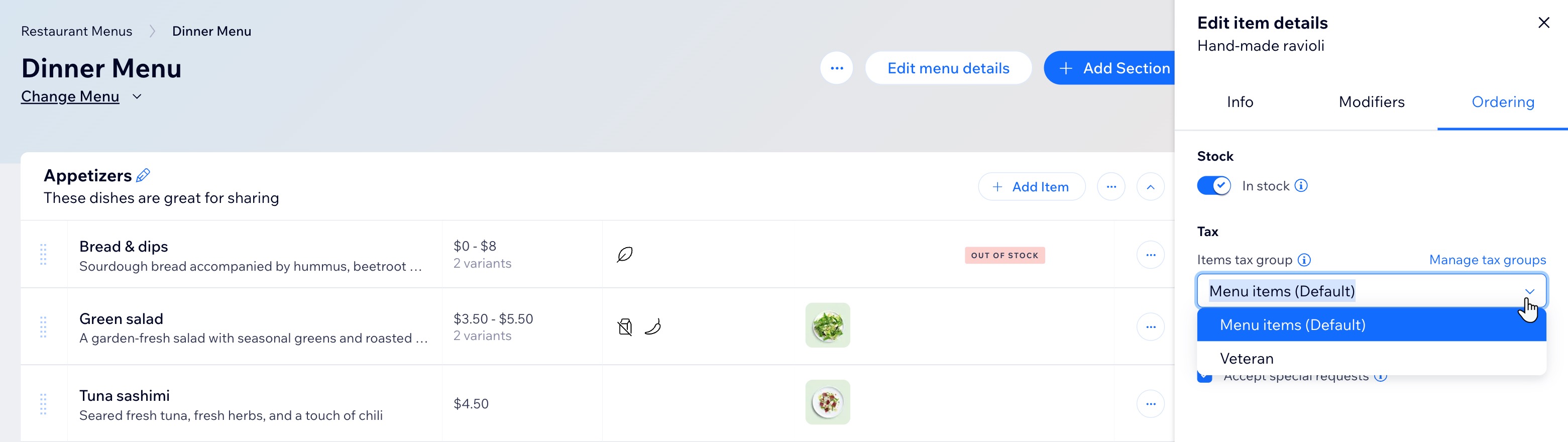
Menü kullanılabilirliğini sınırlama
Varsayılan olarak, menünüz gel al servis ve adrese teslimat ayarlarınıza bağlı olarak görünür, bu nedenle müşteriler yalnızca bu saatlerde sipariş verebilirler.
Yalnızca belirli zamanlarda kullanılabilen özel bir menü sunuyorsanız, bunun online kullanılabilirliğini hafta içi belirli günlerle, saatlerle veya özel tarihlerle sınırlayabilirsiniz. Örneğin, yalnızca sabahları mevcut bir kahvaltı menüsü sunun veya 20-24 Aralık tarihleri arasında tatil siparişleri alın.
İpucu:
Menünün müsaitlik durumu zamanı , siparişlerin verildiği zamanı değil , siparişlerin alındığı zamanı gösterir. Örneğin, müşteriler Pazar sabahı gel al servis/teslimat randevusu aldılarsa, Pazar günü kahvaltı menüsü sipariş edebilirler.
Bir menünün kullanılabilirliğini sınırlamak için:
- Sitenizin kontrol panelindeki Menüler (Yeni) sekmesine gidin.
- İlgili menünün yanındaki Menü Bilgilerini Düzenle'ye tıklayın.
- Sipariş Verme sekmesine tıklayın.
- Sipariş sayfanızda menüyü görüntülemek için Online Sipariş Sayfasına Dahil Et onay kutusunu seçin.
İpucu: Sipariş sayfanızdan menüyü kaldırmak için bu seçeneğin seçimini kaldırın. - Menü Müsaitliği altından menünüzün ne zaman siparişe uygun olacağına karar verin:
Çalışma saatleri içinde
Haftanın belirli günleri ve saatleri
Belirli tarihler
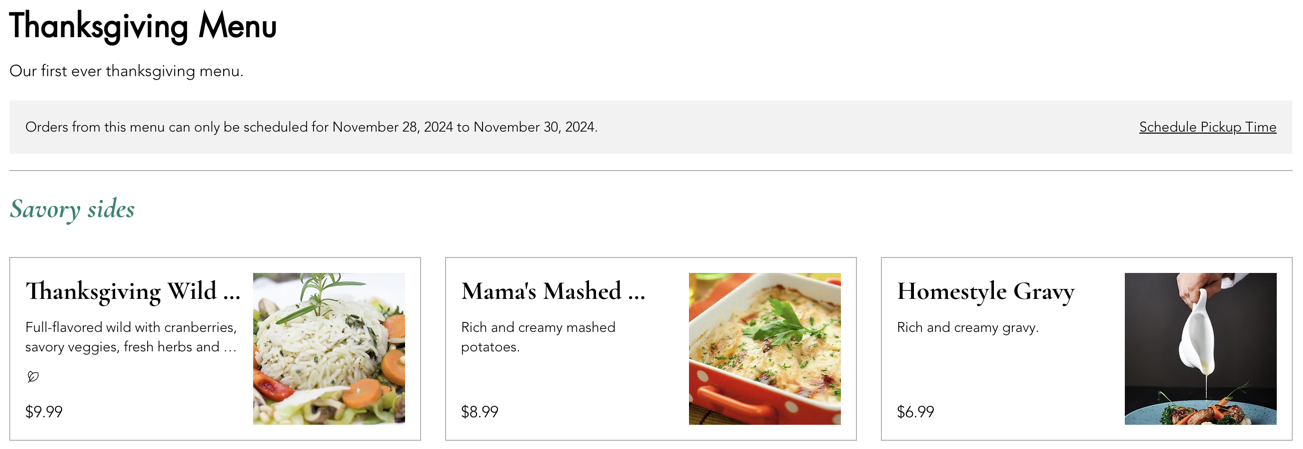
Not:
Taslak olarak ayarladığınız menüler canlı sitenizde görünmez.
Bölüm ve öge stok durumunu sınırlama
Bölümlerin ve ögelerin online menünüzde nasıl ve ne zaman gösterileceğini belirleyebilirsiniz. İster belirli hizmet sürelerinde mevcut olsun, ister bölümlerin tamamının yalnızca belirli tarihlerde gösterilmesini isteyin.
Bir bölümün/ögenin kullanılabilirliğini sınırlamak için:
- Sitenizin kontrol panelindeki Menüler (Yeni) sekmesine gidin.
- İlgili menünün yanındaki Yönet'e tıklayın.
- Bölüm veya öge müsaitliğini ne zaman ayarlayacağınızı belirleyin:
Bölüm
Ürün
SSS
Menülerinizi online siparişlere hazırlama hakkında daha fazla bilgi edinmek için aşağıdaki sorulara tıklayın.
Müşteriler bu menüleri sitemde görebilir mi?
İşletmemin normalde kapalı olduğu bir güne denk gelen bir özel gün için nasıl istisna yapabilirim?
Menülerim için farklı saatler belirleyebilir miyim?
Siparişler nasıl gelir?
Hizmet bedeli ekleyebilir miyim?
Online sipariş sayfamdaki menülerin sıralamasını nasıl değiştiririm?
Birden fazla restoran konumum var. Sitemde her biri için farklı menüler gösterebilir miyim?
Sırada ne var?
Müşterileri sipariş vermeye teşvik etmek için sitenize otomatik indirimler ve kuponlar ekleyin.


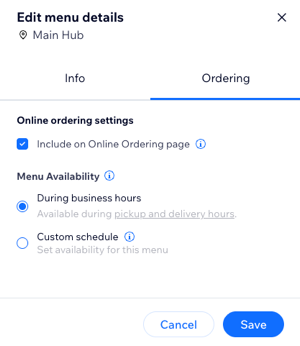
 tıklayın.
tıklayın.  tıklayın.
tıklayın.

 tıklayın.
tıklayın.